Comment copier une esquisse dans SOLIDWORKS
Les atomes sont les blocs de construction de la matière. On entend ça depuis la deuxième année environ. Des croquis ? Les croquis sont parmi les éléments constitutifs les plus fondamentaux de la matière.SOLIDWORKS CAO 3Dfichiers. Nous les utilisons pour définir des limites pour l'ajout et la suppression de matière de toutes sortes de façons : fonctions de bossage, fonctions de révolution, fonctions de lissage, etc.
Au cours de votre carrière chez SOLIDWORKS, vous rencontrerez des moments où il vous semblera avantageux de copier une esquisse déjà créée vers une nouvelle destination. SOLIDWORKS offre plusieurs possibilités. Dans cet article, je vous en dévoilerai quelques-unes. Chaque méthode produit un résultat final différent, et pour cause. Fort de mon expérience, je vous expliquerai chaque méthode (le « quoi » et le « pourquoi ») pour copier des esquisses dans vos conceptions. Commençons.
Méthode 1 : Clic droit > Copier ; clic droit > Coller
Comme c'est familier ! Dans SOLIDWORKS, comme dans Microsoft Word et presque toutes les applications Windows, vous pouvez copier/coller des données d'un environnement à un autre. Cela ne s'applique pas à tout dans SOLIDWORKS, mais cela s'applique aux esquisses et/ou aux entités d'esquisse.
Dans l'en-tête de cet article, je décris la méthode à utiliser dans le Bloc-notes. Sélectionnez ce que vous voulez copier, cliquez sur « Copier » dans le menu contextuel, puis sur « Coller » après avoir sélectionné l'emplacement de destination du contenu copié.
Comme vous l'avez peut-être remarqué, la plupart des opérations de copier/coller ne créent pas de lien entre la source et la copie. Dans SOLIDWORKS, c'est aussi le cas. Vous pouvez aussi utiliser Ctrl+C, Ctrl+V (le raccourci clavier pour copier/coller) si vous le souhaitez.
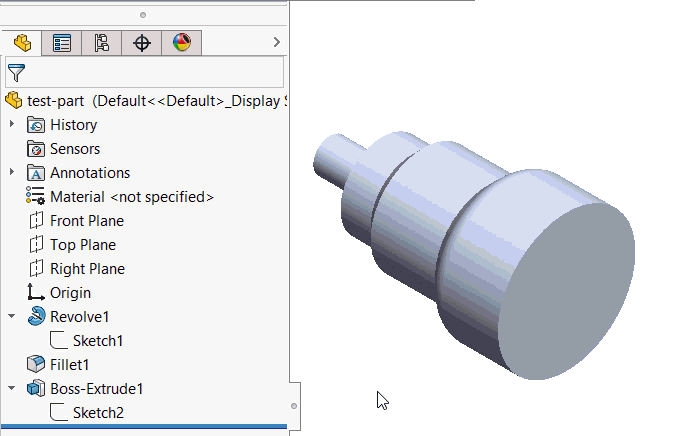
Le processus est simple : sélectionnez une esquisse ou une entité d'esquisse, copiez-la, puis accédez à l'emplacement de destination. Il peut s'agir du même fichier ou d'un autre fichier ouvert. Sélectionnez un plan ou une face plane, puis collez. Vous devriez voir une copie complètement détachée des entités d'esquisse copiées, placée dans la zone cible.
Méthode 2 : Convertir les entités
La méthode 1 décrit la rupture totale au niveau de la relation entre les entités d'esquisse source et la copie. Ce comportement peut être souhaité dans plusieurs cas, mais que faire si vous ne voulez pas rompre la relation ?
Il y aura des moments où vous voudrez prendre un profil existant – qu'il s'agisse d'une esquisse ailleurs dans la conception ou d'un profil facial – et le convertir en nouvelles entités d'esquisse qui imiteront la sélection si/quand elle change.
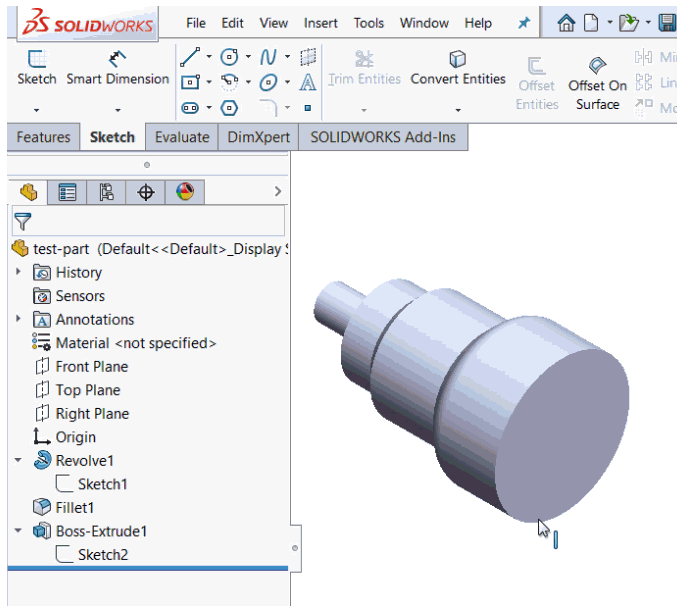
Il s'agit d'une méthode de copie paramétrique, basée sur des règles. Une façon d'obtenir cet effet est la suivante :Convertir des entités outil.
Le Convertir des entitésCet outil permet de copier une projection d'une esquisse, d'une face ou d'un ensemble d'arêtes sur le plan d'esquisse actif. La taille et/ou le positionnement de ces entités d'esquisse sont mis à jour si l'une de ces caractéristiques change dans l'esquisse source.
Pour ce faire, suivez ces étapes :
- Faites un nouveau croquis.
- Sélectionnez les esquisses/faces/arêtes que vous voulez copier de cette manière.
- Dans l'onglet Esquisse du ruban CommandManager, sélectionnezConvertir des entités
- Notez que les entités ont été copiées dans le plan d'esquisse actif. Une relation « Sur le bord » devrait maintenant être ajoutée automatiquement à toutes les entités. Les entités de destination demeurent ainsi synchronisées avec les entités sources.
Méthode 3 : Croquis dérivés
Convertir des entitésPeut être un peu restrictif. Il permet uniquement d'obtenir une projection directe des entités choisies. Il est impossible de repositionner le profil autour du plan d'esquisse actif sans rompre les relations « Sur le bord », ce qui va à l'encontre de l'objectif de l'utilisation.Convertir des entitésvs copier/coller.
L'utilisation d'une esquisse dérivée est une méthode peu connue qui offre le meilleur des deux mondes. En utilisant une esquisse dérivée, vous pouvez copier et coller une copie d'une esquisse donnée tout en conservant la maniabilité à son emplacement de destination.
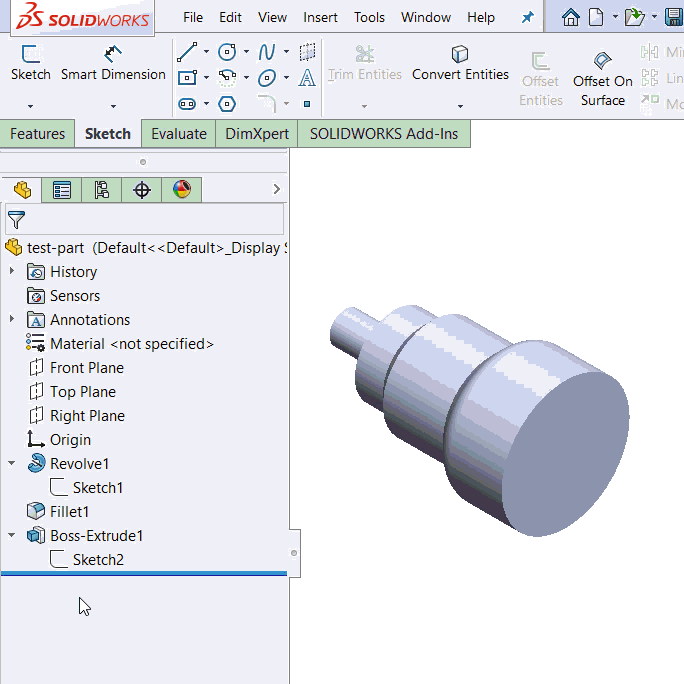
Cela signifie que la forme globale du profil restera synchronisée. Cependant, comme il ne s'agit pas d'une projection directe, vous pouvez faire pivoter ou déplacer la copie sur son propre plan d'esquisse à votre guise. Si le profil de l'original change, celui de la copie sera toujours mis à jour correctement.
Pour ce faire, suivez ces étapes :
- Choisissez un croquis que vous voulez copier.
- Tout en maintenant la touche Ctrl enfoncée, sélectionnez un plan ou une face plane sur laquelle vous souhaitez insérer une version dérivée de cette esquisse.
- Aller à Insérer >Croquis dérivé
Chacune de ces méthodes donne un résultat final différent. Contrairement à la lecture différentes façons de fabriquer un cubeLes conséquences du choix d'une méthode de copie plutôt qu'une autre sont inévitables. Aucune méthode de copie de croquis n'est adaptée à tous les cas ; cependant, connaître plusieurs méthodes offre une excellente flexibilité pour progresser !
Formation professionnelle SOLIDWORKS de GoEngineer
Apprenez-en plus sur les techniques de modélisation essentielles dans SOLIDWORKS grâce à nos formations SOLIDWORKS Essentials. Ces formations sont proposées. en personne, vivre sur le Web, ou sur demande.
Améliorez vos compétences SOLIDWORKS
Formation professionnelle dispensée par des experts certifiés.

À propos de GoEngineer
GoEngineer offre des logiciels, des technologies et une expertise qui permettent aux entreprises de libérer l'innovation en matière de conception et de livrer de meilleurs produits plus rapidement. Avec plus de 40 ans d'expérience et des dizaines de milliers de clients dans les secteurs de la haute technologie, des dispositifs médicaux, de la conception de machines, de l'énergie et d'autres industries, GoEngineer fournit des solutions de conception de premier plan avec SOLIDWORKS CAD, l'impression 3D Stratasys, la numérisation 3D Creaform et Artec, CAMWorks, PLM, et plus.
Recevez notre vaste gamme de ressources techniques directement dans votre boîte de réception.
Désabonnez-vous à tout moment.